Rozwiązywanie problemu z uruchomieniem Outlooka
W życiu praktycznie każdego użytkownika Outlooka są chwile, kiedy program się nie uruchamia. I dzieje się z reguły niespodziewanie iw niewłaściwym czasie. W takich sytuacjach wielu ludzi wpada w panikę, zwłaszcza jeśli muszą wysłać lub otrzymać pilny list. Dlatego dzisiaj postanowiliśmy rozważyć kilka powodów, dla których prognozy się nie rozpoczynają i nie eliminują ich.
Tak więc, jeśli twój klient e-mail nie uruchamia się, najpierw sprawdź, czy proces "zawiesza się" w pamięci RAM komputera.
Aby to zrobić, jednocześnie wciskamy klawisze Ctrl + Alt + Del, aw menedżerze zadań szukamy procesu Outlook.
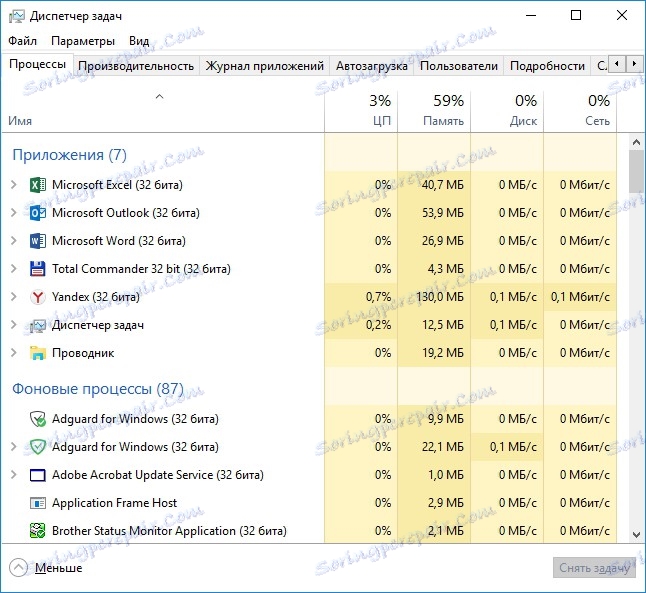
Jeśli znajduje się na liście, kliknij prawym przyciskiem myszy i wybierz polecenie "Usuń zadanie".
Teraz możesz ponownie uruchomić Outlooka.
Jeśli nie znaleziono procesu na liście lub powyższe rozwiązanie nie pomogło, staramy się uruchomić program Outlook w trybie awaryjnym.
Jak uruchomić program Outlook w trybie awaryjnym można przeczytać tutaj: Uruchom Outlook w trybie awaryjnym.
Jeśli Outlook się uruchomi, przejdź do menu "Plik" i kliknij polecenie "Opcje".
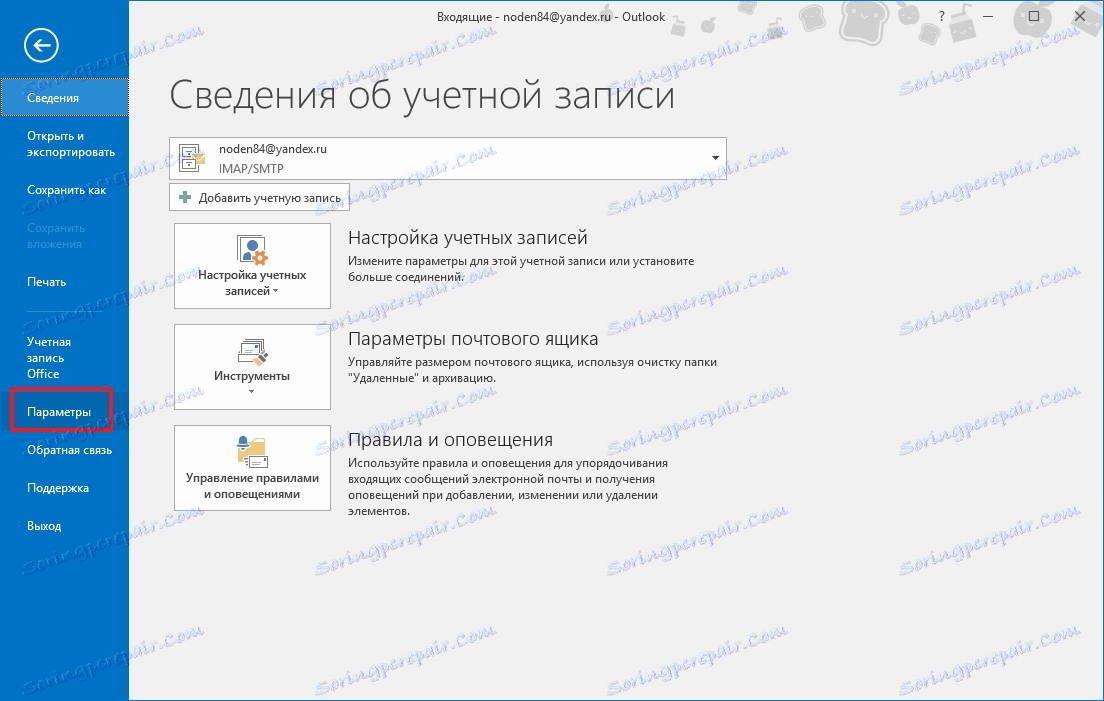
W wyświetlonym oknie "Opcje programu Outlook" znajdź kartę "Dodatki" i otwórz ją.
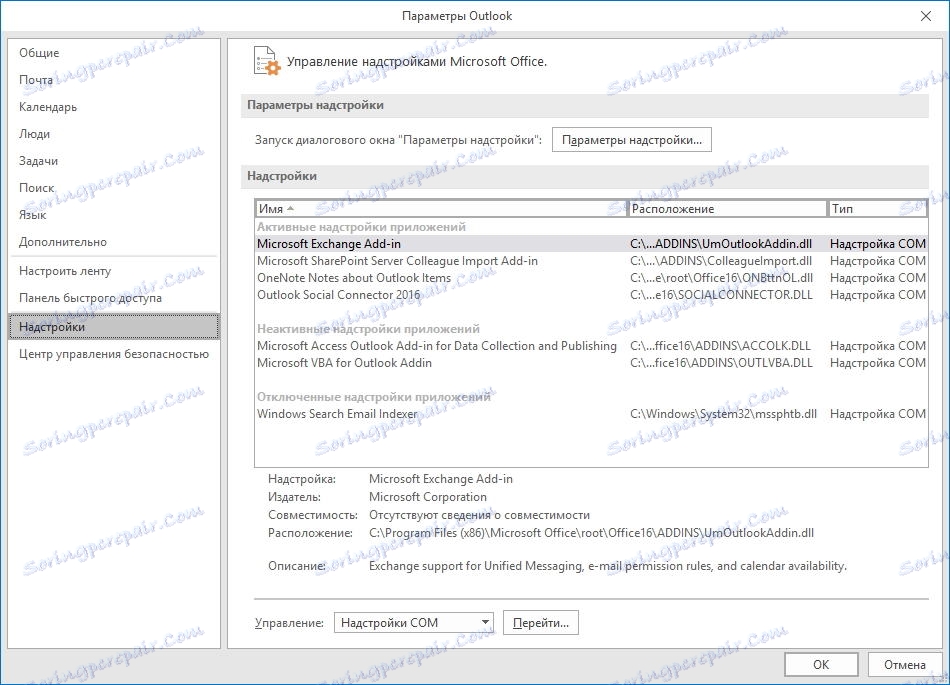
W dolnej części okna wybierz "Dodatki COM" na liście "Zarządzanie" i kliknij przycisk "Przejdź".

Teraz przenieśliśmy się do listy dodatków dla klienta poczty. Aby wyłączyć dowolny dodatek, po prostu wyczyść to pole wyboru.
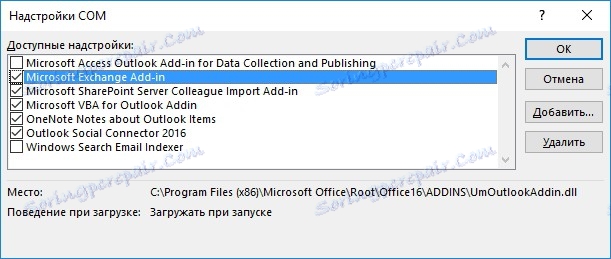
Wyłącz wszystkie dodatki innych firm i spróbuj uruchomić program Outlook.
Jeśli ta metoda rozwiązania problemu nie pomogła, powinieneś sprawdzić za pomocą specjalnego narzędzia Scanpst, które jest częścią plików MS Office, .OST i .PST.
W przypadkach, gdy struktura tych plików jest zepsuta, może nie być możliwe uruchomienie klienta poczty Outlook.
Aby uruchomić narzędzie, trzeba je znaleźć.
Aby to zrobić, możesz użyć wbudowanego wyszukiwania lub przejść bezpośrednio do katalogu z programem. Jeśli korzystasz z programu Outlook 2016, otwórz "Mój komputer" i przejdź do dysku systemowego (domyślnie litera dysku systemowego "C").
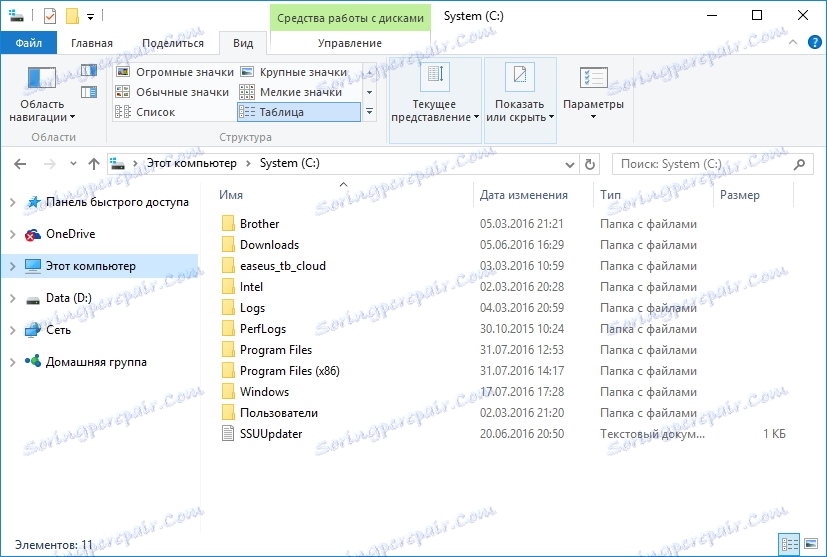
A następnie przejdź do następującej ścieżki: Program Files (x86) Microsoft Office root Office16.
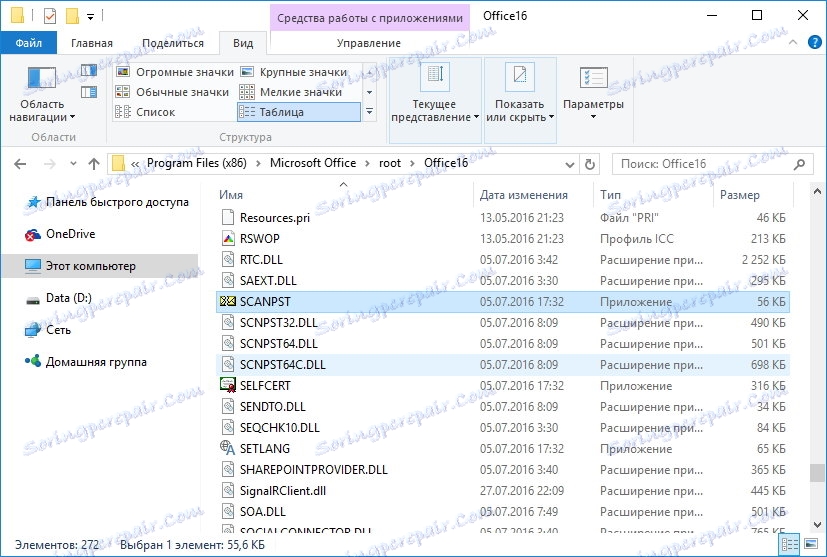
W tym folderze znajdujemy i uruchamiamy narzędzie Scanpst.
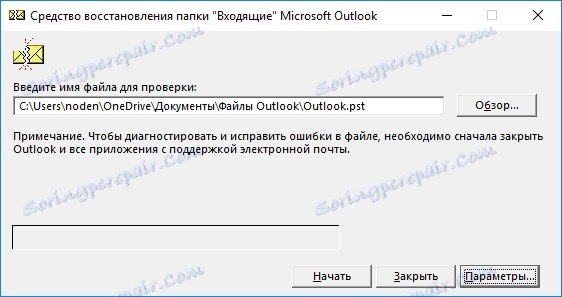
Praca z tym narzędziem jest dość prosta. Kliknij przycisk "Przeglądaj" i wybierz plik PST, a następnie kliknij "Start", a program rozpocznie sprawdzanie.

Po zakończeniu skanowania Scanpst wyświetli wynik skanowania. Musimy tylko kliknąć przycisk "Przywróć".
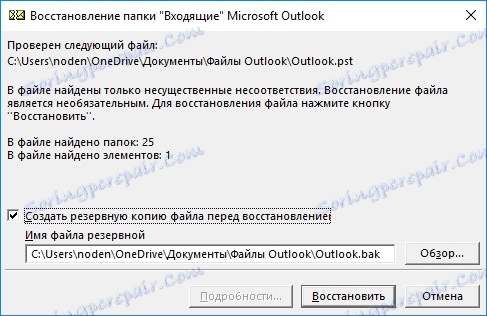
Ponieważ to narzędzie może skanować tylko jeden plik, tę procedurę należy wykonać dla każdego pliku osobno.
Następnie możesz uruchomić Outlooka.
Jeśli wszystko, powyższe metody, nie pomogłeś, a następnie spróbuj ponownie zainstalować program Outlook, po uprzednim sprawdzeniu systemu pod kątem wirusów.